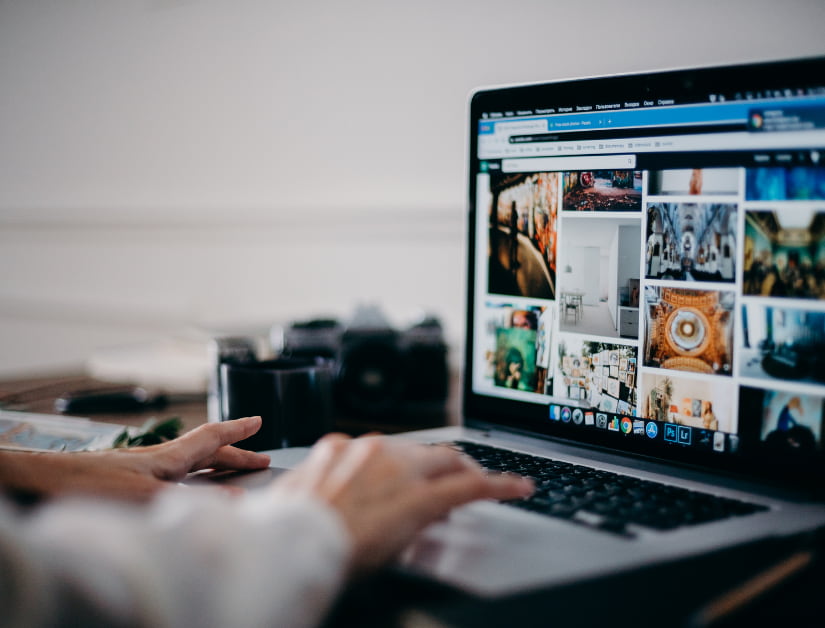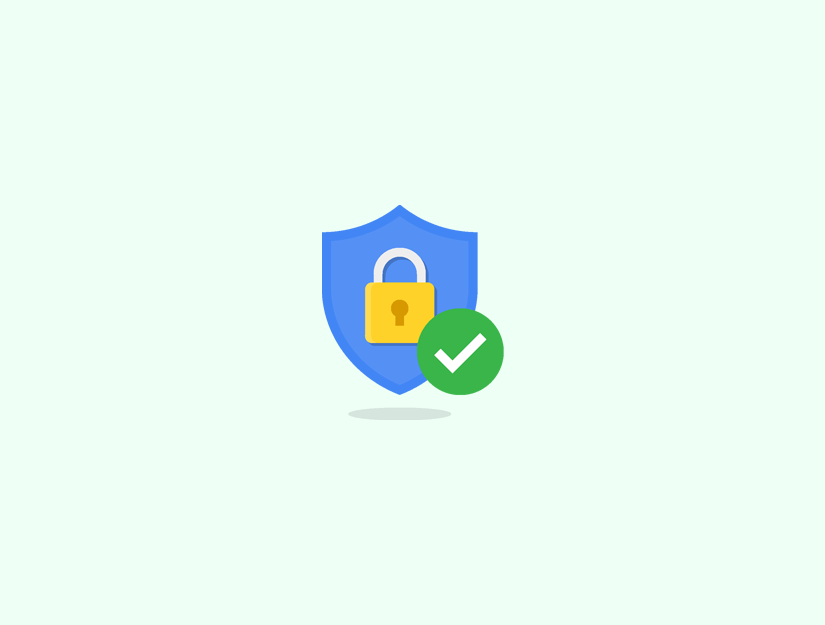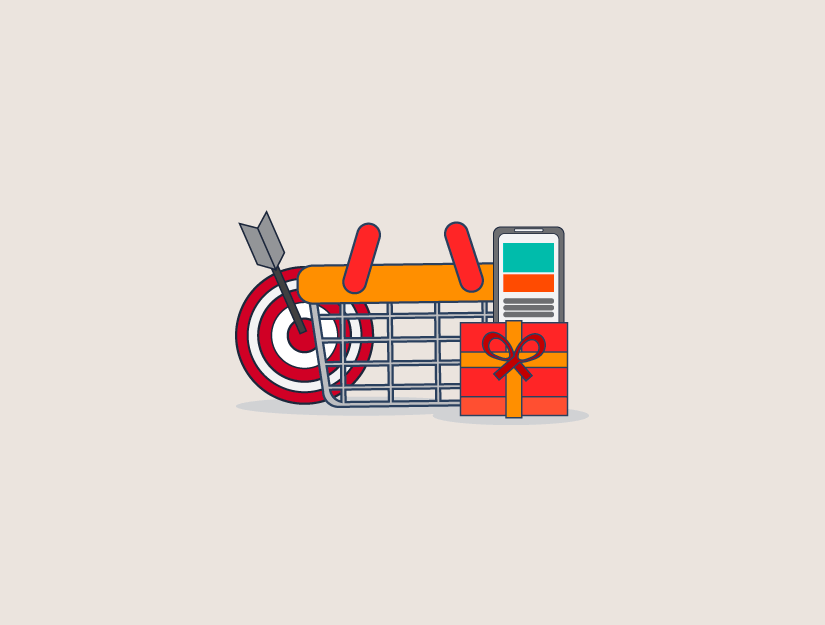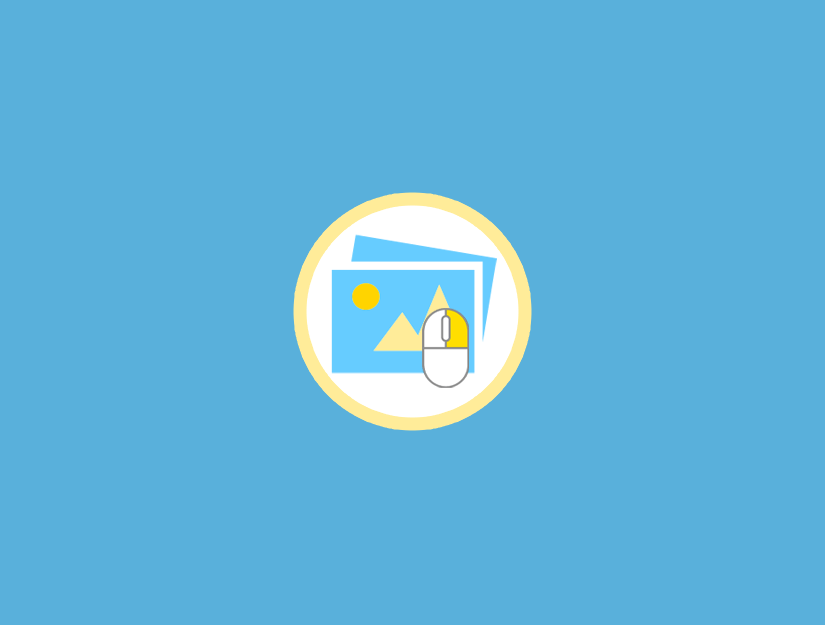Bazen, WordPress yönetici panelinde bulunması gereken “Tema Dosya Düzenleyicisi” sekmesi kaybolabilir. Bu durum, pek çok WordPress kullanıcısının karşılaştığı yaygın bir sorundur. Peki, bu kayıp neden yaşanır ve nasıl geri getirilir? İşte bu konuda bilmeniz gereken her şey…
Tema Dosyası Düzenleyicisine Ne Oldu?
WordPress’in klasik sürümlerinde, tema dosyalarına doğrudan erişim sağlayan bir “Düzenleyici” bölümü mevcuttu. Ancak bazı güncellemelerle birlikte, bu seçenek bazı kullanıcılar için görünmez hale geldi. Bunun birkaç sebebi olabilir:
Güvenlik Önlemleri: Tema dosya düzenleyicisinin doğrudan erişimi, yanlışlıkla yapılan değişikliklerin sitenin çökmesine neden olabileceği düşünülerek bazı hosting sağlayıcıları tarafından devre dışı bırakılmış olabilir.
Modern Blok Temaları Kullanımı: Yeni nesil blok tabanlı temalar, geleneksel tema düzenleme yöntemlerinden farklı bir yaklaşıma sahiptir.
WordPress Konfigürasyon Değişiklikleri: Bazı eklentiler veya güvenlik ayarları, dosya düzenleyicisinin kaybolmasına neden olabilir.
Peki, tema dosya düzenleyicisi nasıl bulunur ya da tekrar nasıl etkinleştirilir?
Modern Block Themes’da Tema Dosyası Düzenleyicisini Bulma
Geleneksel WordPress temaları ile modern blok tabanlı temalar arasında bazı temel farklar bulunmaktadır. Eğer modern bir blok teması kullanılıyorsa, dosya düzenleyicisi alışılmış yerinde bulunmayabilir. Bunun yerine, yeni düzenleme arayüzü şu şekilde erişilebilir:
WordPress yönetici paneline giriş yapılır.
“Görünüm” sekmesine gidilir.
“Editör” veya “Site Düzenleyici” seçeneği kontrol edilir.
Yeni blok temalar, klasik tema dosya düzenleyicisinin yerine, daha kullanıcı dostu bir blok tabanlı düzenleme sistemi sunmaktadır. Ancak, geleneksel dosya düzenleyicisine ihtiyaç duyulursa, bazı ek adımlar gerekecektir.
Tema Dosyası Düzenleyicisi Devre Dışı Bırakıldığında
Bazen, WordPress dosya düzenleyicisi bilinçli olarak devre dışı bırakılmış olabilir. Bu genellikle güvenlik amacıyla yapılmaktadır. Eğer dosya düzenleyicisi kaybolduysa, aşağıdaki adımlar takip edilerek geri getirilebilir:
1. wp-config.php Dosyasını Kontrol Etmek
WordPress ana dizininde bulunan wp-config.php dosyası bazen dosya düzenleyicisinin gizlenmesine neden olabilir. Bu dosyada aşağıdaki satır aranmalıdır:
define('DISALLOW_FILE_EDIT', true);Eğer bu satır bulunursa, “true” değeri “false” olarak değiştirilmelidir:
define('DISALLOW_FILE_EDIT', false);Değişiklik kaydedildikten sonra, WordPress yönetici paneline tekrar giriş yapılarak düzenleyicinin geri gelip gelmediği kontrol edilmelidir.
2. Güvenlik Eklentilerini Kontrol Etmek
Bazı güvenlik eklentileri, sitenin güvenliğini artırmak için dosya düzenleyicisini devre dışı bırakabilir. Eğer bir güvenlik eklentisi kullanılıyorsa, ayarları gözden geçirilerek bu özellik devre dışı bırakılabilir.
3. Hosting Sağlayıcısının Müdahalesini Kontrol Etmek
Bazı hosting sağlayıcıları, güvenlik politikaları gereği dosya düzenleyicisini varsayılan olarak devre dışı bırakabilir. Hosting paneline giriş yapılarak veya destek ekibiyle iletişime geçilerek bu durum netleştirilebilir.
Tema Dosyalarını Doğrudan Düzenlemenin Neden Kötü Bir Fikir Olduğu
Dosya düzenleyicisi geri getirildikten sonra, hemen doğrudan dosyalarda değişiklik yapmak cazip görünebilir. Ancak, bu durum çeşitli riskleri beraberinde getirir.
Kod Hataları Sitenin Çökmesine Neden Olabilir: Eğer yanlış bir değişiklik yapılırsa, site tamamen kullanılamaz hale gelebilir ve kurtarma işlemi zorlaşabilir.
Geri Alma Seçeneği Yoktur: Tema düzenleyicisi kullanılarak yapılan değişiklikler, bir geri alma seçeneği sunmaz. Yanlış bir değişiklik yapıldığında, düzeltilmesi zor olabilir.
Güvenlik Açıkları Oluşabilir: Doğrudan düzenleme, yanlışlıkla güvenlik açıkları oluşturabilir ve sitenin saldırıya açık hale gelmesine neden olabilir.
Bu yüzden, doğrudan dosya düzenleyicisini kullanmak yerine şu yöntemler önerilmektedir:
Çocuk Teması (Child Theme) Kullanımı: Ana temada değişiklik yapmadan, bir “child theme” oluşturarak düzenlemeler yapılabilir.
FTP veya File Manager Kullanımı: Tema dosyalarında değişiklik yapmadan önce, bir FTP istemcisi veya hosting kontrol panelindeki dosya yöneticisi kullanılabilir.
Yedekleme Yapmak: Herhangi bir değişiklikten önce site mutlaka yedeklenmelidir.